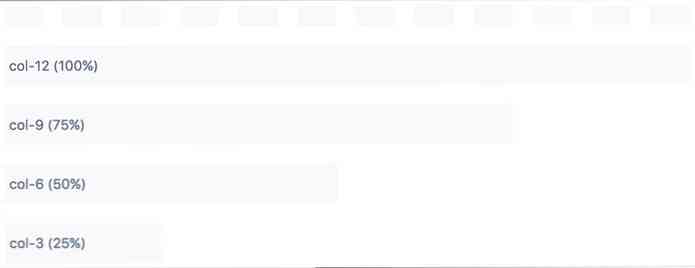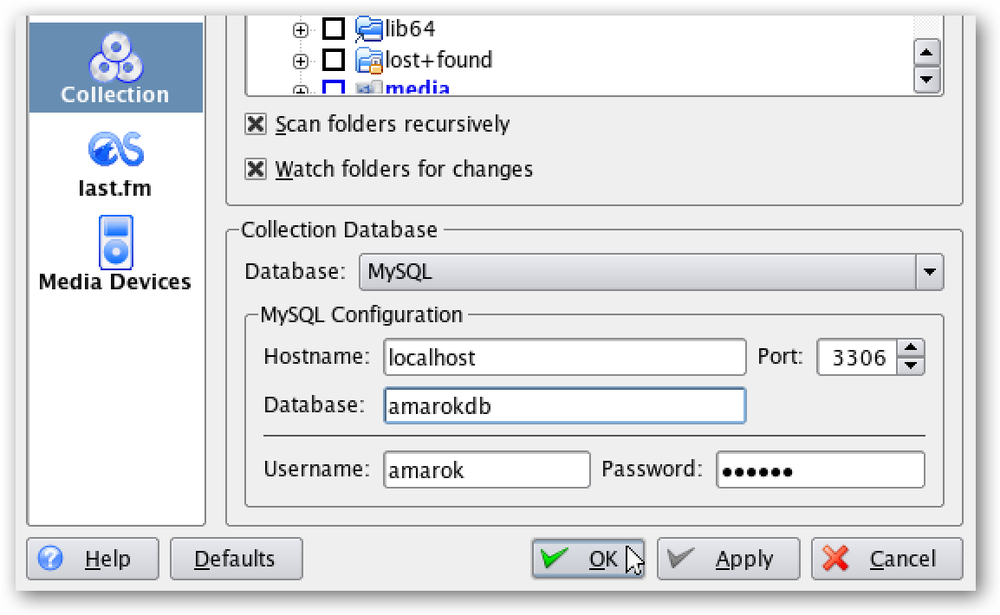Zrychlete libovolný počítač, Smartphone nebo Tablet Zakázáním animací
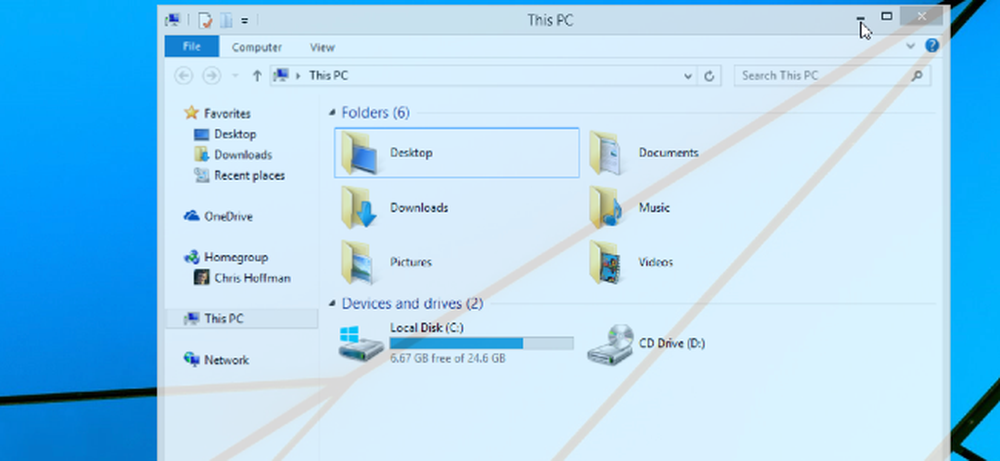
Animace na stolním počítači, chytrém telefonu nebo tabletu jsou hezké - prvních párkrát. Nakonec si jen přejeme, aby se pospíšili a přestali plýtvat časem.
Deaktivace (nebo jen zmenšení) animací může urychlit téměř jakékoli rozhraní. Jistě, animace jsou docela rychlé, ale čekat na ně za každý den může začít cítit hloupé.
Okna
Pracovní plocha systému Windows již dlouho nabízí vhodné možnosti pro zakázání animací. Tato nastavení fungují v každé verzi systému Windows, od Windows XP po systém Windows 7 až po Windows 8 a Windows 10 Technical Preview.
Chcete-li zobrazit možnosti animace, otevřete ovládací panel, klepněte na položku Systém a zabezpečení a klepněte na položku Systém. V postranním panelu klikněte na možnost Rozšířené nastavení systému. Klikněte na Nastavení v části Výkon a zaškrtněte políčka zde, abyste mohli řídit animace, které systém Windows zobrazí. Výběr "Úpravy pro nejlepší výkon" je rychlý způsob, jak je zakázat všem.
V moderním systému Windows nebudou tyto animace opravdu doopravdy ublížit - ale systém bude vypadat rychleji, jakmile se menu zobrazí a okna se okamžitě minimalizují a obnovují. Tyto možnosti umožňují odstranit animace spouštěcí obrazovky Windows 8.
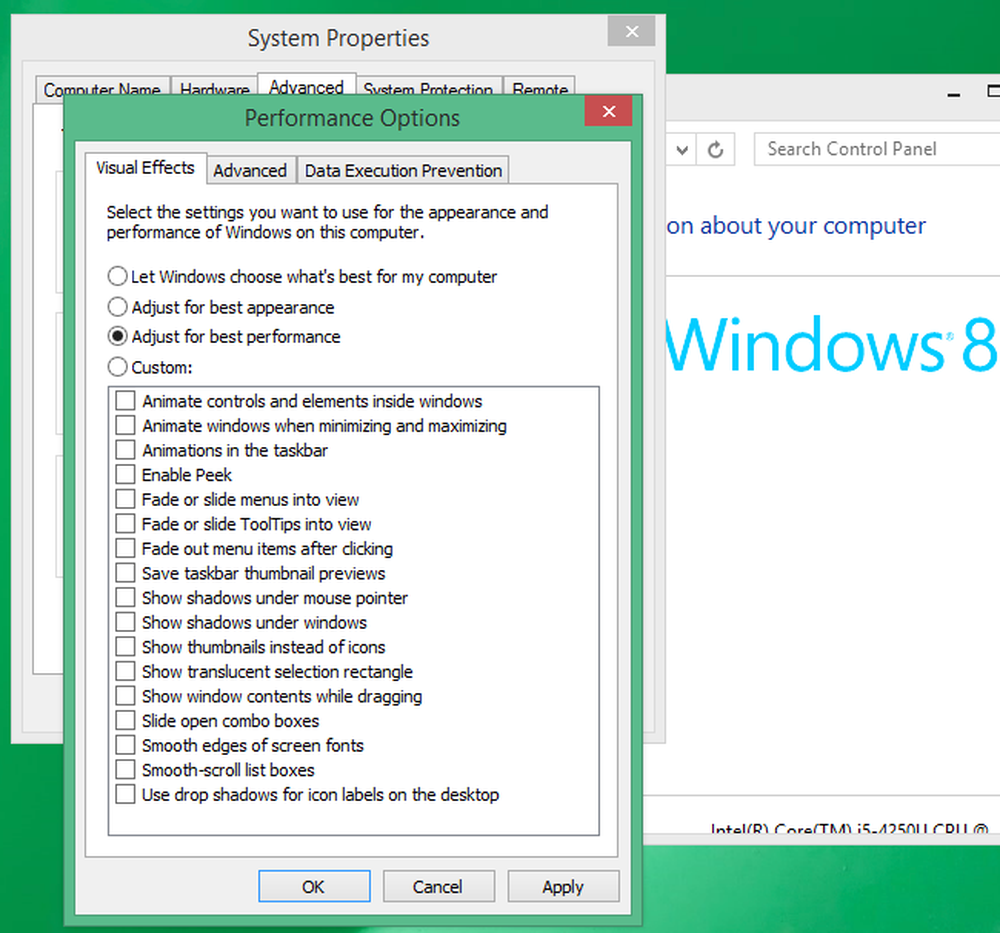
Android
Skrytá nabídka možností vývojáře Android vám umožní dramaticky urychlit animace nebo je úplně vypnout. Předtím jsme to pokryli a proces je v podstatě stejný jak v Android 4.x, tak v Androidu 5.0.
Nejprve je třeba povolit nabídku Možnosti vývojáře. Otevřete aplikaci Nastavení, přejděte dolů a klepněte na položku O telefonu nebo O tabletu. Vyhledejte pole "Vytvořit číslo" a klepněte na něj sedmkrát. Zobrazí se oznámení, že jste nyní vývojář.
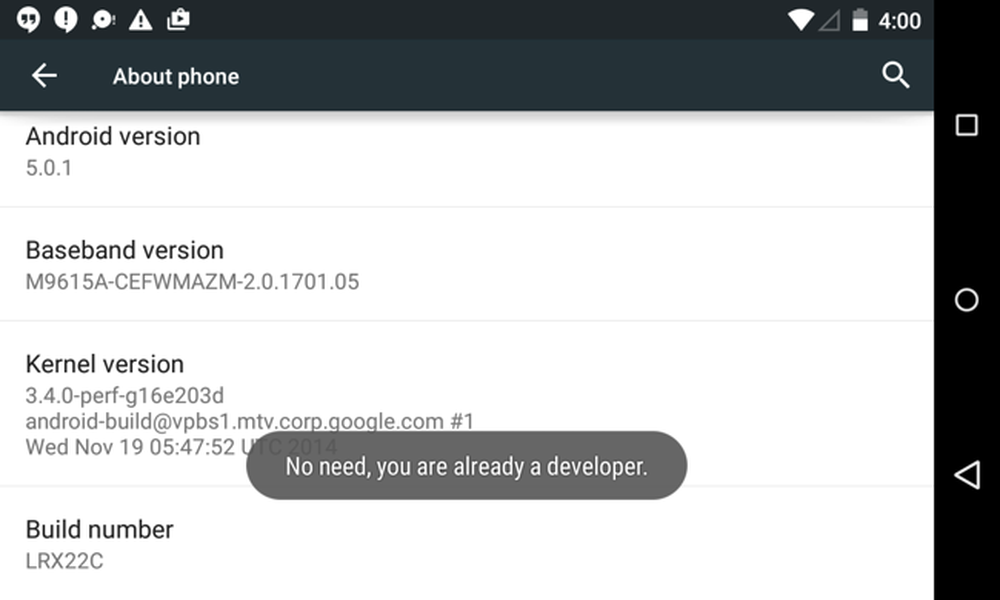
Klepněte na tlačítko Zpět a klepněte na položku Možnosti vývojáře, která se nyní objevila v dolní části nabídky Nastavení. Aktivujte posuvník Možnosti vývojáře, přejděte dolů a upravte možnosti "Měřítko animace okna", "Měřítko přechodu animace" a "Měřítko trvání animátoru". Můžete zvolit možnost "Animace vypnutá" nebo "Animační měřítko .5x", abyste je dvakrát rychleji.
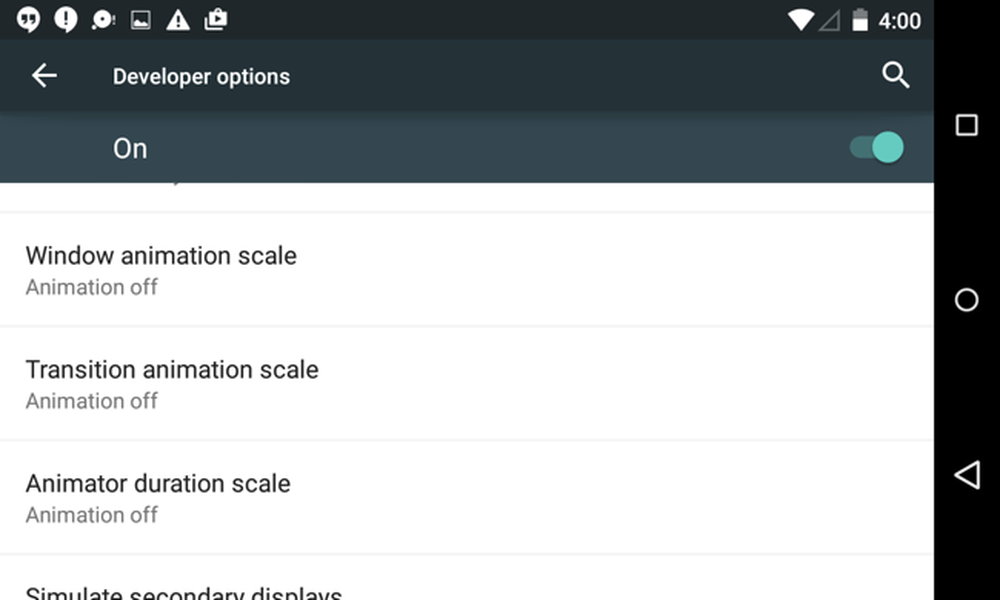
iPhone a iPad
Apple zaujal řadu stížností uživatelů na rychlost animací v systému iOS 7. Od té doby je zrychlil, ale stále existuje způsob, jak snížit animace rozhraní.
Chcete-li tak učinit, otevřete aplikaci Nastavení, klepněte na položku Obecné a klepněte na Dostupnost. Klepněte na volbu Zmenšit pohyb a aktivujte přepínač. To zcela nevylučuje animace, ale nahrazuje pohybové animace za fade, který se cítí čistší - a možná rychlejší.
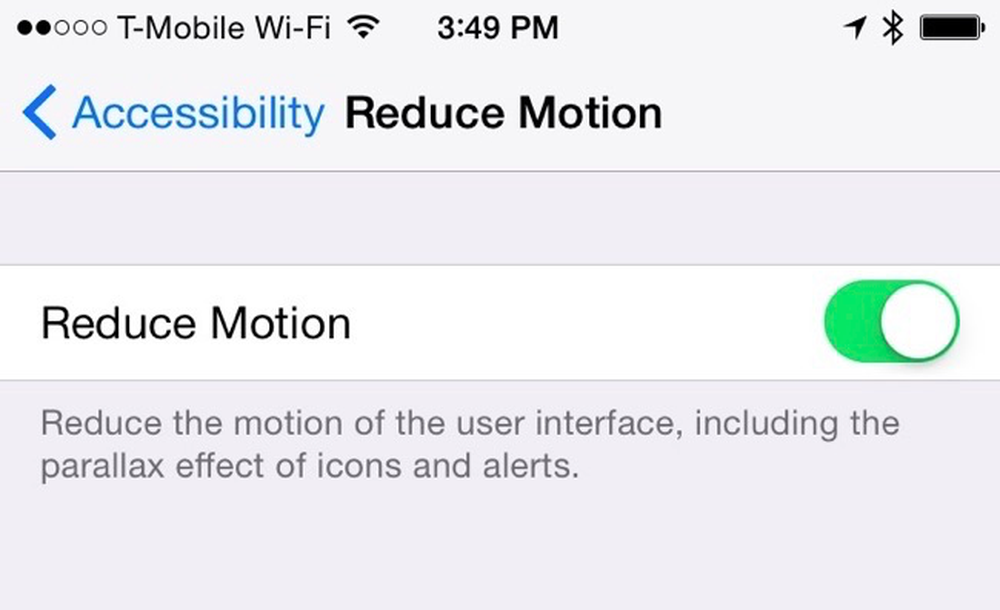
Mac OS X
Nejpomalejší animace v systému Mac jsou okna minimalizují a obnovují animace. Mohou být kontrolovány z podokna Předvolby doku. Chcete-li k němu přistupovat, klepněte na nabídku Apple, vyberte Předvolby systému a klepněte na položku Dokovací stanice.
Neexistuje možnost deaktivovat tuto animaci zcela, ale místo výchozí animace "Genie" můžete vybrat animaci "Scale". Měřítko je o něco rychlejší a méně rušivé než Genie, takže při příštím minimalizaci a obnovení aplikace budete mít rychlejší zážitek.
Bohužel ještě neexistuje mnoho dalších možností pro zakázání animací jako OS X Yosemite. K dispozici je možnost vypnutí animace odskoku při spouštění aplikací v podokně doku. Doufejme, že Apple přidá další možnosti ovládání různých animací.
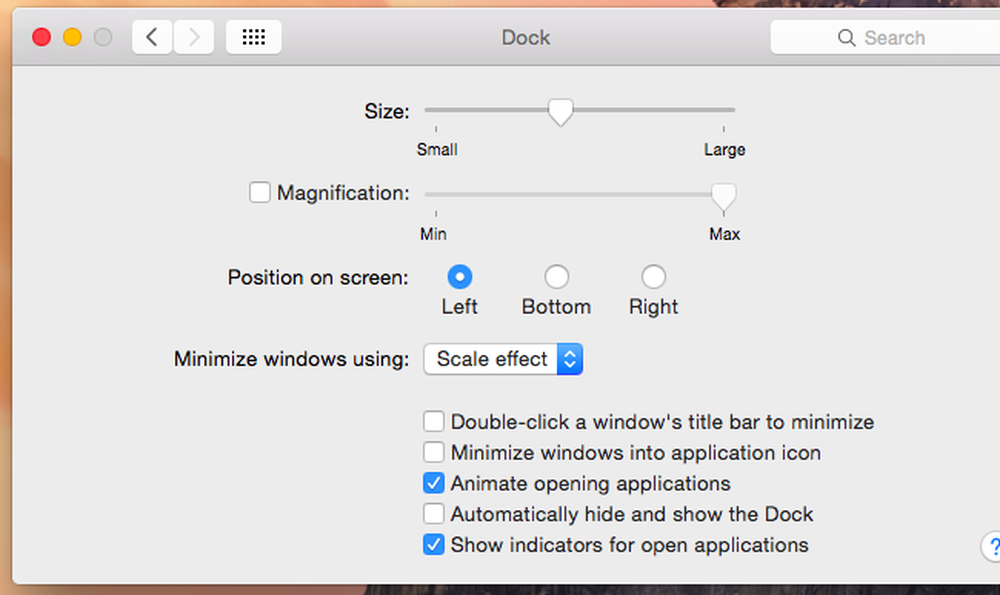
Linux
Vaše desktopové prostředí Linuxu má pravděpodobně své vlastní možnosti pro ovládání různých animací na ploše. Obvykle najdete možnosti pro ovládání animací, které se zobrazí při otevření, zavření, minimalizaci nebo obnovení oken.
Na výchozí jednotce Ubuntu je tato volba trochu těžká. Budete muset nainstalovat Správce nastavení programu CompizConfig a používat jej k vylepšení skrytých grafických nastavení, která normálně nemusíte upravovat. Odtud můžete tyto animace urychlit nebo eliminovat jejich vypnutím nebo změnou jejich trvání. Buďte opatrní, když používáte tento nástroj, protože je poměrně komplikovaný a není určen pro běžné uživatele desktopu!
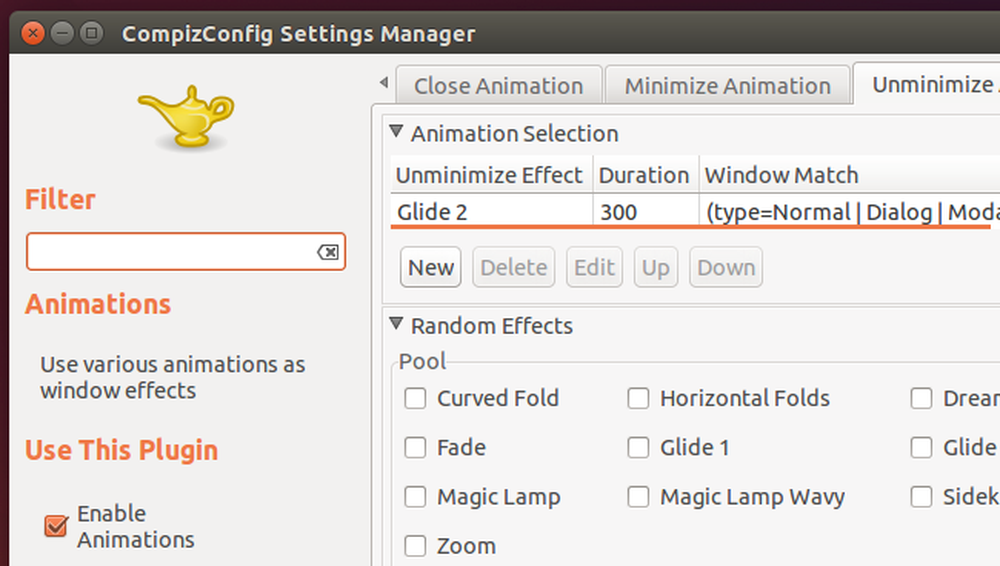
Prakticky každé grafické rozhraní nabízí určitou možnost redukce animací. Některé operační systémy nabízejí více úplných možností než jiné - desktop Windows a Android jsou zvláště konfigurovatelné - ale každý operační systém nabízí některé. Přes každé grafické rozhraní, vyloučení, zmenšování nebo jen urychlení animací učiní vaše rozhraní rychlejší. To je další tip, který vám pravděpodobně bude sloužit na jakémkoli rozhraní, které používáte od deseti let.
Když společnost Microsoft přidala do Windows 10 Technical Preview nové, extrémně pomalé animace, někteří lidé požádali společnost Microsoft o možnost zakázat je. Jiní prostě šli přímo do dialogu Nastavení výkonu v systému Windows a vyřadili je z vlastního pohledu pomocí standardních možností, které již dlouho existovaly ve Windows.